Skelbimas
Nors nesate verčiami su jais susipažinti, yra keletas naudingų paslaugų, įtrauktų į „Mac OS X“, aplanko „Programos“, „Komunalinės paslaugos“.
Kodėl pagal numatytuosius nustatymus jie bus įdiegti jūsų „Mac“, kodėl? ne naudoti juos? Čia yra 9 naudingiausi įmontuoti įrankiai, kurie gali padėti dar labiau išnaudoti „Mac“ galimybes.
Veiklos monitorius
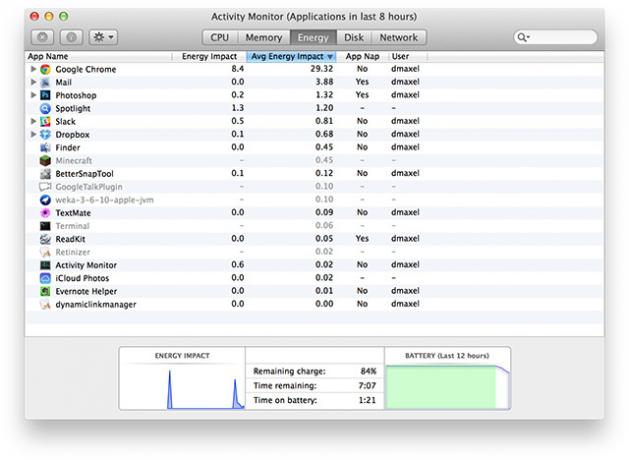
Svarbu reguliariai sekti savo kompiuterio našumą, dar svarbiau žiūrėti į jo našumą, kai tik jis veikia neįprastai lėtai ar įkaitęs. Tai galite padaryti naudodami „Activity Monitor“, kuris yra „OS X“ atitikmuo „Windows“ užduočių tvarkytuvei. Tai leidžia patikrinti procesoriaus, atminties, disko ir tinklo veiklą, taip pat išsamų vaizdą, kiek kiekviena programa naudoja kiekvienoje kategorijoje.
Be to, „Activity Monitor“ taip pat turi Energija skirtuką, kad galėtumėte patikrinti, kurios programos reikalauja energijos. Manau, kad naudojuosi Energija „Activity Monitor“ skirtuką, nes aš visada noriu įsitikinti, kad nenaudoju nieko, kas žymiai išeikvotų akumuliatorių.
„Automator“ ir „AppleScript“
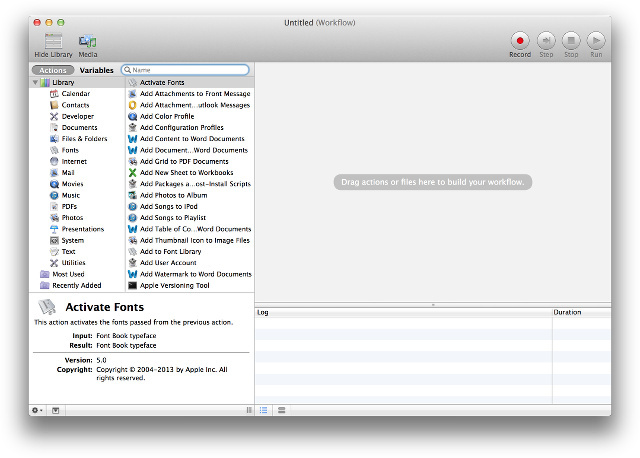
Naudodami „AppleScript“ ir „Automator“ galite sukurti laiką taupančius automatikos scenarijus. Tai gali būti naudojama atliekant užduotis, kurios kartojasi dviem skirtingais būdais: kartojamos tuo atveju, kai jas darote reguliariai ar net kasdien, ir kartojamos tuo atveju, kai darote tą patį dalyką vėl ir vėl.
Sukūrę efektyvius scenarijus ir darbo eigas, galite žymiai sutrumpinti laiką, reikalingą dirbant su tomis užduotimis, ir todėl padidinti produktyvumą. Būdamas nauju „Mac“ vartotoju, to dar nesinaudojau ir šiuo metu identifikuoju savo darbo eigos dalis, kurias galėčiau automatizuoti. Čia „MakeUseOf“ turime daugybę straipsnių, kurie padės jums pradėti naudotis „Automator“ ir „AppleScript“, įskaitant šiuos 10 hacks galite išbandyti šiandien 10 „Automator“ įsilaužimų, kuriuos galite sukurti ir naudoti šiandien [„Mac“] Skaityti daugiau , hacks skaitmeninių nuotraukų veiksmams automatizuoti 5 greiti ir lengvi „Mac Automator Hacks“, skirti skaitmeninėms nuotraukoms Skaityti daugiau ir patarimai naudojant „Automator“, kad pakeistumėte pervadinimo atvaizdus Kaip naudoti automatiką, kad būtų pakeista pervardyti atvaizdus, naudojant Mac Skaityti daugiau .
Boot Camp asistentas
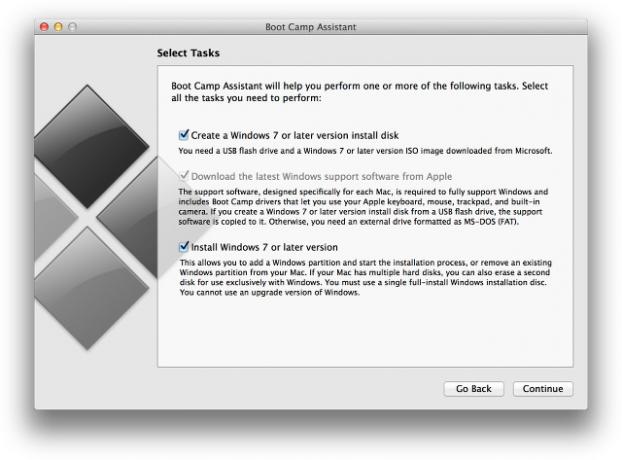
Nors esu įsitikinęs, kad tai nėra nedažnai naudojamas įrankis, vis tiek privalau tai paminėti, jei nauji „Mac“ vartotojai nežino, koks jis naudingas. „Boot Camp Assistant“ leidžia įdiegti „Windows“ kartu su „Mac OS X“, kad galėtumėte pasirinkti tarp „Windows“ ir „Mac OS X“ kiekvieną kartą įjungdami kompiuterį.
Nors dauguma žmonių „Mac OS X“ sugeba padaryti viską, ko reikia, ten vis dar yra kurią jūsų programinė įranga palaiko „Windows“ - pvz., pasirinktinę įmonės programinę įrangą, „Microsoft“ programas ir naujausią kompiuterį žaidimai. Naudingumas atliks reikiamus standžiojo disko skaidinių, taip pat ir jūsų pakeitimus įkrovos įkėlėjas, o tada apžvelgs diegimo procesą. Tai nėra nemokamas būdas gauti „Windows“ „Mac“, nes vis tiek turėsite nusipirkti teisėtą licenciją; Tai yra tik greitas būdas „Windows“ tinkamai veikti „Mac“.
„DigitalColor“ matuoklis
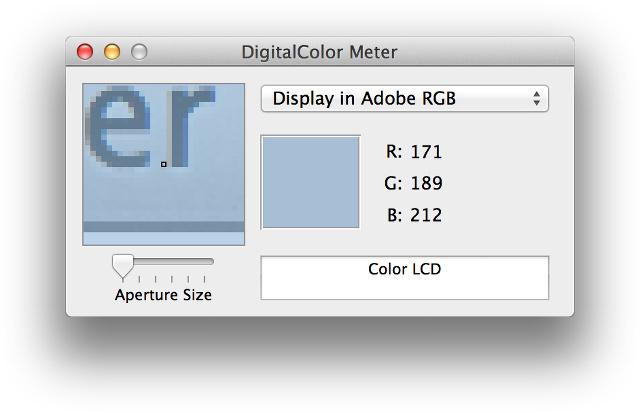
Kaip menininkas, grafikos dizaineris ar mėgėjas galite dažnai susidurti su spalva, kurią norite atsiminti, kad vėliau galėtumėte ją pakartoti. Galite susidurti su paveikslėlio ar svetainės spalva, kurią norite naudoti kitur. Jei nenorite įkelti „Photoshop“, norėdami ekrane naudoti spalvų parinkiklį, išbandykite „DigitalColor Meter“.
Naudingumas pateikia pasirinktos ekrano dalies vertes RGB (kaip ir kitus profilius). Jūs netgi galite nustatyti skirtingą diafragmą, kad galėtumėte sumažinti iki vieno taško, bet taip pat padidinti iki kelių taškų ir gauti visų tų vaizdo elementų vidurkio vertę.
Disko naudingumas
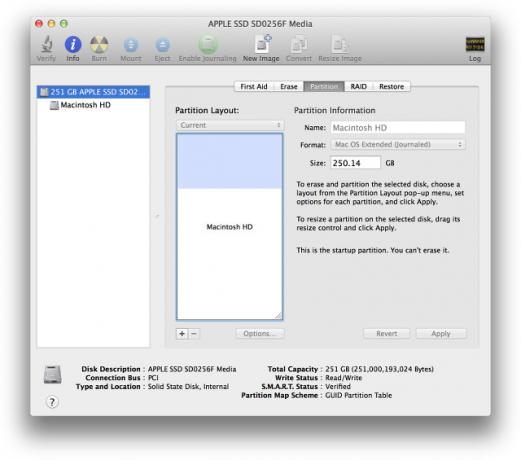
Disko naudingumas yra pagrindinis įrankis, skirtas skaidiniams pridėti prie standžiojo disko arba suformatuoti bet kokią išorinę laikmeną. Čia taip pat atliksite kitas su disku susijusias užduotis, tokias kaip disko atkūrimas skaidinio, o ne failo lygiu, RAID konfigūracijos, šluostymas ir „Pirmoji pagalba“. Pirmoji pagalba yra pirmoji vieta, į kurią turėtumėte kreiptis, jei turėjote kokių nors disko problemų, pvz., Sugadintus ar trūkstamus failus.
Grab
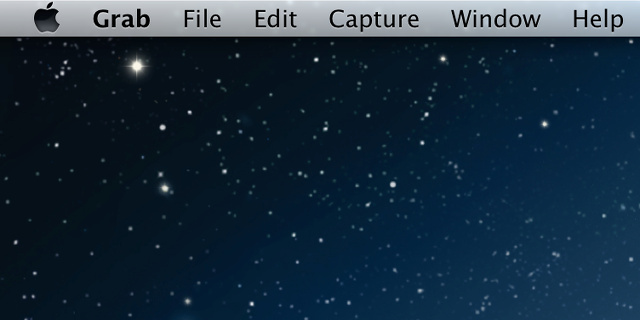
„Grab“ yra ekrano kopijos įrankis, kuris neturi savo vartotojo sąsajos lange, tačiau jis rodomas meniu juostoje, kurioje galite pasirinkti iš kelių ekrano kopijų parinkčių. Jei pastebite, kad negalite prisiminti ekrano kopijos spartieji klavišai Paskutinis vadovas, kaip nufotografuoti ekrano kopijąDaugelis žmonių manytų, kad ekrano kopijos darymas yra paprastas ir aiškus procesas, ir tai bus beveik tas pats kiekvienoje platformoje, su kuria jie susiduria. Na, jie būtų neteisūs. Ekrano kopijų darymo procesas ... Skaityti daugiau integruota į „Mac OS X“, tai yra naudinga naudoti, o ne.
Grapheris
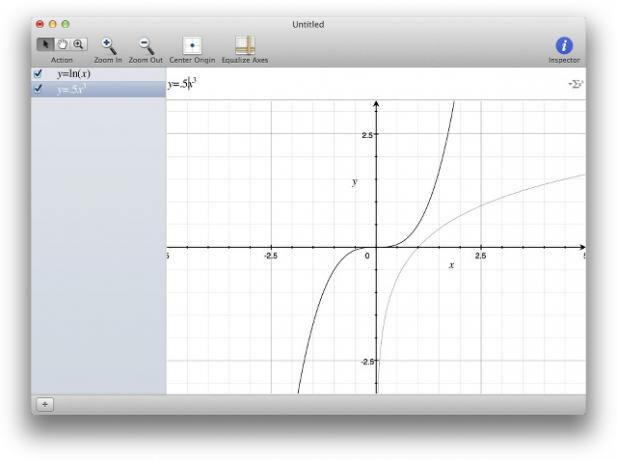
„Grapher“ yra paprastas įrankis, leidžiantis sukurti dviejų ir trijų dimensijų grafikus ir išsaugoti juos .gcx formatu. Man ypač patinka 2D koordinačių plokštumos diagrama, nes galite įvesti bet kurią lygtį ir programinė įranga nubrėžs jums liniją. Taip pat galite įvesti ir parodyti kelias lygtis tuo pačiu metu. Tai yra gana panašus į „Wolfram Alpha“ (nors jame nėra nieko kito, ką „Wolfram Alpha“ daro be grafiko), tačiau vis tiek malonu turėti darbalaukio programą, kuri visa tai atliktų.
Tinklo naudingumas
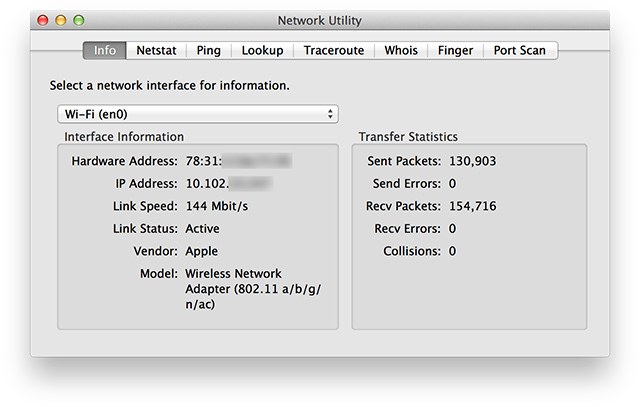
Jei jums reikia pašalinti tinklo problemas arba išsiaiškinti, kuris įrenginys naudoja kurį adresą jūsų namų tinkle, norėsite naudoti tinklo įrankį. Tai leidžia jums ieškoti informacijos apie dabartinį tinklo ryšį, taip pat atlikti „Netstat“, „Ping“, „Search“, „Traceroute“, „Whois“, „Finger“ ir „Port Scan“ užduotis.
Šią programą yra šiek tiek sunkiau rasti, jei naudojate „Mac OS X 10.9 Mavericks“ - ją galite rasti aplanke / Sistema / Biblioteka / „CoreServices“ / Programos / Tinklo paslaugų programa. Jei naudojate senesnes „Mac OS X“ versijas, ji turėtų būti aplanke „Komunalinės paslaugos“, spustelėjus „Finder“ nuorodą „Programos“. Kaip visada, greita CMD + kosmoso paieška naudojant „Spotlight“ ją gana greitai suranda.
Sistemos informacija
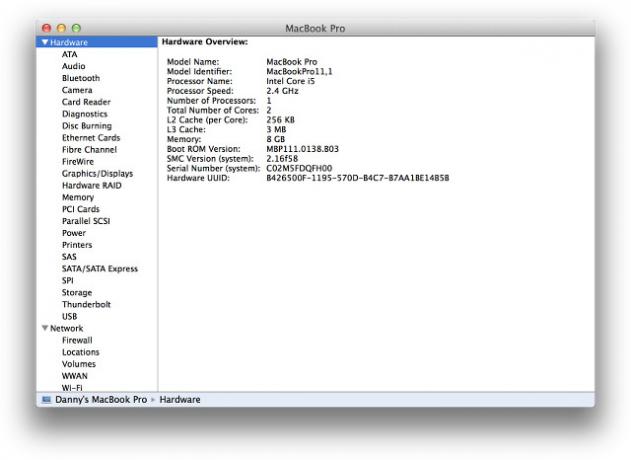
Jei jums reikia neapdorotos informacijos apie savo kompiuterį, tada sistemos informacijos įrankis turėtų būti aukščiau jūsų. Tai rodo visus techninius kiekvieno „Mac“ komponento ir prie jo prijungto komponento duomenis. Įranga neturi jokių interaktyvių funkcijų, išskyrus techninės įrangos sudėtingumų sąrašą, tačiau galite užsisakyti savo specifikacijų spausdinimą skyriuje Failas> Spausdinti.
Terminalas
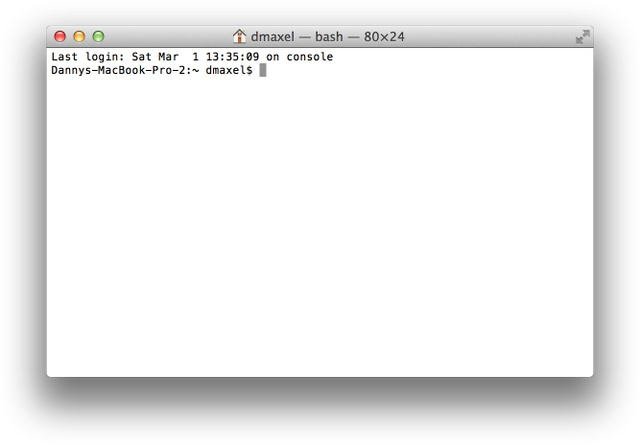
„OS X“ labai stengiasi pateikti patogią grafinę vartotojo sąsają, tačiau tai nereiškia, kad jūs taip pat negavote komandinės eilutės, kuria galėtumėte žaisti. „OS X“ buvo pastatyta ant gana tvirtų UNIX pagrindų ir, kaip ir jos BSD išvestos šaknys, vis dar apima labai galingą terminalo programą, naudojančią BASH apvalkalą.
Kiekvienas, anksčiau naudojęsis „Linux“, žino, koks galingas gali būti terminalas, o „Mac OS X“ terminalo įrankis nesiskiria, nors „Mac OS X“ jis nėra beveik toks, kokio reikia. Jūs vis tiek galite padaryk daugybę dalykų naudodamas terminalą 4 nuostabūs dalykai, kuriuos galite padaryti naudodami „Mac“ terminaląTerminalas yra „Mac OS X“ „Windows“ komandų eilutės arba CMD analogas. Kaip jūs jau žinote, tai yra įrankis, leidžiantis valdyti kompiuterį naudojant teksto komandas, o ne ... Skaityti daugiau kad negalite naudoti GUI (pvz., pagrindinio kompiuterio failo redagavimas Kaip redaguoti „Mac OS X“ pagrindinio kompiuterio failą (ir kodėl jūs to galite norėti)Kompiuteris naudoja pagrindinio kompiuterio failą, kad priskirtų pagrindinius vardus IP adresams. Pridėdami arba pašalindami eilutes prie pagrindinio kompiuterio failo galite pakeisti, kur bus nukreipti tam tikri domenai, kai juos pateiksite ... Skaityti daugiau ).
Išvada
„Mac OS X“ yra daugybė puikių paslaugų, kurios nenaudingos, kol jums jų tikrai nereikia, ir nesunku pamiršti, kad jos yra. Nors kai kurios yra neįtikėtinai paprastos, dažnai tai yra komunalinės paslaugos, kurių nėra kartu su kitomis operacinėmis sistemomis ir kurios tikrai gali padėti jums skubėti.
Kokia jūsų mėgstamiausia įmontuota „Mac“ programa? Ar yra kitų OS X dalių, kurias matėte, bet niekada nenaudojote? Praneškite mums žemiau.
Danny yra Šiaurės Teksaso universiteto vyresnysis, kuris naudojasi visais atvirojo kodo programinės įrangos ir „Linux“ aspektais.